随着 Windows 11 的推出,您习惯于轻松访问的某些内容已经发生了变化。例如,在 Windows 10 及更低版本上,您可以右键单击任务栏并从菜单中选择任务管理器将其打开。任务管理器是解决 Windows 问题的首选实用工具。因此,如果您不知道,下面是您可以在 Windows 11 上打开任务管理器的其他方式,这些方式不同但仍会产生相同的结果。在这里,我们将看看访问任务管理器的几个选项。您可以使用最适合您和您的工作流程的方法。
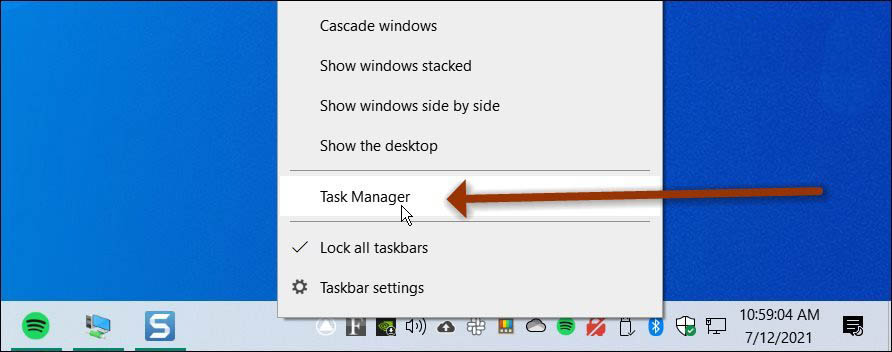
在 Windows 10 上,您可以右键单击任务栏以访问任务管理器。但不幸的是,在 Windows 11 上找到它需要更多步骤。
从开始在 Windows 11 上打开任务管理器
Ctrl + Shift + Esc
同时按下这些键将立即打开任务管理器。

Ctrl + Alt + Del
将它们一起按下将打开快速快捷方式,您可以在其中找到任务管理器选项。
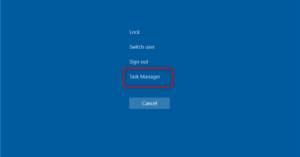
Win+X
按下 Win+X 后,它将打开一个下拉列表,您可以在其中找到任务管理器。

来自 Windows 搜索的任务管理器
按键盘上的 Windows 键或点击任务栏上的 Windows 图标并在搜索栏中搜索任务管理器。
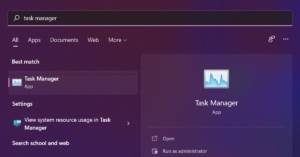
从运行 Windows
这是打开任务管理器的最快方法之一。您所要做的就是在 Windows 搜索上搜索运行或按 Win+R,然后键入taskmgr并按 Enter。这将直接打开您面前的任务管理器。
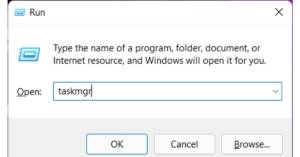
这些是在 Windows 11 上打开任务管理器的最佳方法。现在监控您的系统并轻松查看应用程序中的资源利用率。